1. Najwygodniej najpierw załączyć pliki poprzez Załącz ![]() z szarego paska na stronie lub skorzystać z przycisku Dołącz plik
z szarego paska na stronie lub skorzystać z przycisku Dołącz plik![]() Poniżej przycisku Dołącz plik znajduje się lista aktualnie załączonych plików.
Poniżej przycisku Dołącz plik znajduje się lista aktualnie załączonych plików.
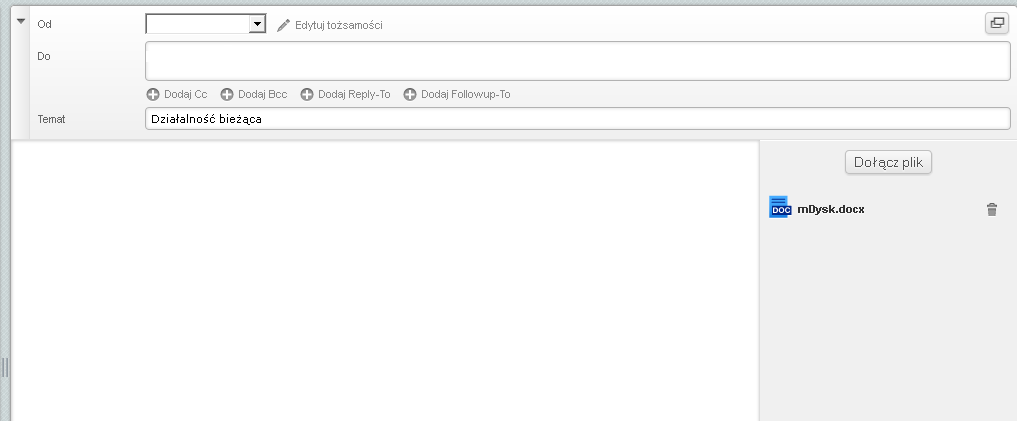
2. W nowym oknie znajdujemy właściwy plik i klikamy przycisk Otwórz. Przesłanie pliku zatwierdzamy przyciskiem Prześlij.
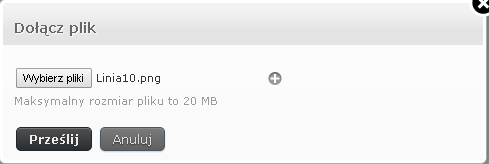
3. Gdy już załączyliśmy pliki należy wybrać Wstaw obraz ![]() . W tym celu otwieramy przyciskiem strzałki (który znajduje się po lewej stronie nagłówka) dodatkowe opcje tworzenia wiadomości. Klikamy na listę rozwijaną Typ edytora i wybieramy tryb HTML.
. W tym celu otwieramy przyciskiem strzałki (który znajduje się po lewej stronie nagłówka) dodatkowe opcje tworzenia wiadomości. Klikamy na listę rozwijaną Typ edytora i wybieramy tryb HTML.
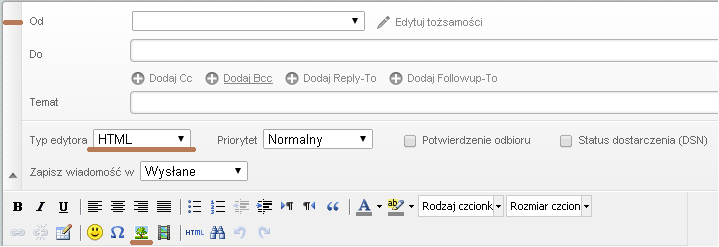
4. Rozwinąć Listę obrazków poprzez kliknięcie na polu ze strzałką. Kliknąć na właściwym pliku na liście. Można skorzystać z dodatkowych pól edycji obrazka lub przejść do następnego punktu instrukcji. Pole URL, czyli pełną ścieżkę do pliku uzupełni klient pocztowy.
Opis - wyświetlany zamiast obrazka -można zmienić na własny.
Wyrównanie -położenie obrazka względem sąsiednich elementów;
Obramowanie -grubość ramki wokół grafiki.
Odstęp pionowy -odległość w górę i w dół od innych elementów wiadomości.
Odstęp poziomy -odstęp w poziomie od innych elementów.
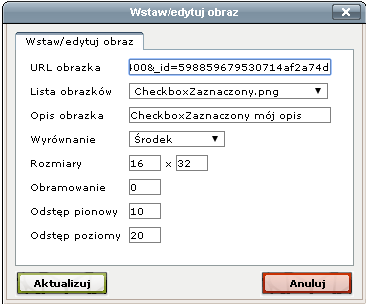
5. Po kliknięciu na Aktualizuj żądany obraz pojawi się w treści emaila.

 Jak wstawić grafikę do treści wiadomości e-mail?
Jak wstawić grafikę do treści wiadomości e-mail?